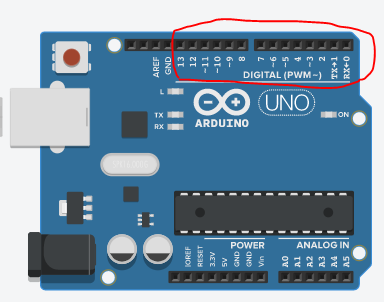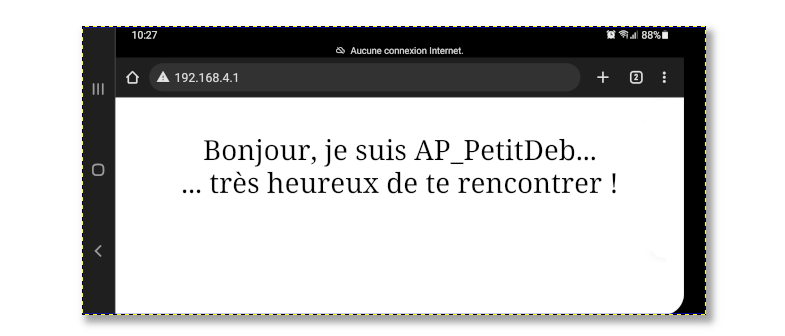Cette page fournit une simple interface de navigation pour trouver des entités décrites par une propriété et une valeur nommée. D’autres interfaces de recherche disponibles comprennent la page recherche de propriété, et le constructeur de requêtes ask.
Liste de résultats
- Intelligence artificielle DIY imbattable à l'hexapion + (Imprimez les éléments suivant en télécharg … Imprimez les éléments suivant en téléchargeant le fichier joint (voir à côté de la liste du matériel) : *le plateau de 9 cases. *les 24 visuels de boîtes d'allumettes (en couleur ou Noir & blanc suivant l'imprimante dont vous disposez). *coloriez les visuels de boîtes d'allumettes si nécessaire. *le tableau de suivi des victoires Avec une imprimante imprimant en noir et blanc, choisissez le bon fichier et coloriez à la main !isissez le bon fichier et coloriez à la main !)
- Pourquoi les fusées sont-elles pointues + (1- Poser un morceau de carton rectangulaire (environ de la taille d'une feuille A4) sur une table. 2- Découper une feuille pour qu'elle soit un peu plus petite que le carton. (par exemple en la coupant en deux) <br/>)
- Verre à l'envers + (Pour réaliser l'expérience, il te faut réunir : * un bocal en verre ou un verre * de l'eau * une feuille cartonné)
- Dessine-moi un sapin + (Recommencer l'expérience en laissant plus … Recommencer l'expérience en laissant plus de temps pour dessiner un sapin. Vous pouvez aussi laisser la possibilité d'utiliser plusieurs feutres. '''Le dessin proposé est-il le même ?''' ''Remarque : si les dessins proposés se ressemblent tous, lancer une discussion pour savoir s'ils ont déjà vus des sapins dans d'autres contextes.'' vus des sapins dans d'autres contextes.'')
- Capteur de pression piloté par Arduino + (1. Effectuer le câblage ci-dessous.)
- Capteur de pression piloté par Arduino + (1. Effectuer le câblage ci-dessous. (suite))
- Fabrique ta publicité + (Demander aux participant·e·s de former des groupes / les former pour elles/eux en fonction de la dynamique et leur âge.)
- Equilibre d'une règle et d'un marteau + (1ère étape : Le défi est de trouver les di … 1ère étape : Le défi est de trouver les différents moyens possibles pour que la règle soit en équilibre. Dernière étape : Le défi ultime c'est d'avoir 1cm maximum de règle sur la table et le marteau sous la table *Placer la tête du marteau sous la table. *Seul le bout de la règle repose sur le bord de la table.e la règle repose sur le bord de la table.)
- Le canon à ondes + (Pour cela, il faut : - 1 tube de pvc de … Pour cela, il faut : - 1 tube de pvc de 20 à 30 cm de longueur (environ 32 mm de diamètre) - 3 coudes pvc (87°) du même diamètre que le tube Reliez 2 coudes ensemble et collez les de façon à former un S. Il est possible d'y adjoindre quelques cm du tube afin de faire gagner un peu de hauteur, si nécessaire. Collez à chaque extrémité du tube le coude restant et ceux formant un S. Collez le tube en pvc sur un petit socle en bois. Collez / scotchez l'oreille sur l'extrémité du tube formée par le S. Le tube doit sortir de l'oreille. Découpez le bout de 2 ballons de baudruche. Sur chacune des extrémités du tube, venir placer un ballon de façon à former une membrane tendue.lon de façon à former une membrane tendue.)
- L'épervivier + (2 visuels recto verso A3 6 plots 4 Cerceaux 1 corde de 3m 20 Gommettes)
- Epervivier + (Règle de l’épervivier 6 plots 4 Cerceaux 1 corde de 3m 20 Gommettes 2 visuels recto verso A3)
- POCL Pokou + (Utilisez le fichier nommé "POCL_Pokou_Pock-Elv5decoupelaser.png" (onglet plus haut près de la liste du matériel). Suivez les indication pour assembler le sommet et la base du POCL.)
- Pourquoi les fusées sont-elles pointues + (1- Poser un morceau de carton rectangulaire (environ de la taille d'une feuille A4) sur une table. 2- Découper une feuille pour qu'elle soit un peu plus petite que le carton. (par exemple en la coupant en deux) <br/>)
- Gulf stream - Experienc + (On brule les cotés du trou jusqu'à se que le trou ai exactement la taille du tuyau, le tuyau dois faire 4cm de long.)
- Identifier les différentes pressions reposant sur la biodiversité marine + (40 cartes mémo “Qui touche à ma mer?” Fiches : * Biodiversité * Interactions * Bioindicateur * Déchets * Solution 1 * Solution 2 12Cartes d’identité vierges Feuilles papier Stylo/ feutres Feutres type “veleda”)
- Identifier les techniques modernes de pêche en mer + (45 cartes familles 9 visuels techniques de pêche Fiche d’aide à la lecture de carte)
- Capteur de pression piloté par Arduino + (1. Effectuer le câblage ci-dessous.)
- Imagine... ton bord de mer + (
* Créer les équipes : les joueurs peuvent …
* Créer les équipes : les joueurs peuvent être répartis en deux à trois petits groupes (comprenant chacun 4 à 10 joueurs), ou constituer une seule équipe.
* Chaque équipe s'installe autour d'une table
* Expliquer la consigne de cette première partie : chaque équipe doit bâtir une ville qui permette de répondre aux besoins essentiels de la population, en se concertant et en posant les jetons sur le plateau, en respectant l'espace défini par les cases. Donner un temps limite pour construire sa ville de départ (10 mn par exemple).
* L'animateur-trice guide les joueurs en s'appuyant sur le livret de l'animateur, et rappelle si besoin que seuls les besoins de base doivent être pris en compte au départ (se loger, se nourrir, produire de l'énergie et travailler, une mairie est indispensable pour gérer la ville etc...).
* Comparer et discuter les choix des équipes et les villes réalisées. Les besoins de base sont-ils bien couverts ? Toutes les constructions réalisées sont-elles indispensables ? Où ont été installées les constructions (près ou loin du littoral...) et pourquoi ?
u loin du littoral...) et pourquoi ? <br/> ) - Un capteur de CO2 avec un M5StickC et MH-Z19 + ( *Branchez le M5stick *Appuyez longuement … *Branchez le M5stick *Appuyez longuement sur le bouton ON/OFF (10 secondes) puis appuyez de façon breve pour allumer le M5stick *Rendez-vous sur la [https://dblocadata.debrouillonet.org/ page d'accueil Dblocadata] *Déroulez la page pour arriver sur la section "Installation de Micropython sur votre ESP32" *Sélectionnez le port USB sur lequel est connecté votre ESP32 *Cliquez sur "INSTALL MICROPYTHON X.XX" *Puis sur le bouton "INSTALL" *Patientez quelques minutes *Débranchez le M5STICK et appuyez longuement sur le bouton ON/OFF (10 secondes) puis un coup bref et rebranchez votre microcontrolleur à l'ordinateur nchez votre microcontrolleur à l'ordinateur )
- Imagine... ta ville + (
*Créer les équipes : les joueurs peuvent …
*Créer les équipes : les joueurs peuvent être répartis en deux à trois petits groupes (comprenant chacun 4 à 10 joueurs), ou constituer une seule équipe.
*Chaque équipe s'installe autour d'une table
*Expliquer la consigne de cette première partie : chaque équipe doit bâtir une ville qui permette de répondre aux besoins essentiels de la population, en se concertant et en posant les jetons sur le plateau, en respectant l'espace défini par les cases. Donner un temps limite pour construire sa ville de départ (10 mn par exemple).
*L'animateur-trice guide les joueurs en s'appuyant sur le livret de l'animateur ''(voir les fichiers téléchargeables, plus haut)'', et rappelle si besoin que seuls les besoins de base doivent être pris en compte au départ (se loger, se nourrir, produire de l'énergie et travailler, une mairie est indispensable pour gérer la ville etc...).
*Comparer et discuter les choix des équipes et les villes réalisées. Les besoins de base sont-ils bien couverts ? Toutes les constructions réalisées sont-elles indispensables ? Où ont été installées les constructions (près ou loin d'une rivière...) et pourquoi ?
loin d'une rivière...) et pourquoi ? <br/> ) - La fonte des glaces - 2e méthode + ( *2 pots de yaourt *4 glaçons *1 filtre à … *2 pots de yaourt *4 glaçons *1 filtre à café *1 paire de ciseaux ou un cutter *1 bouteille en plastique de type eau gazeuse, de forme allongée de préférence, OU un entonnoir *1 bouteille en plastique classique *de l'eau *2 petites assiettes ou 2 barquettes *en option : du colorant alimentaire et un grand verre : du colorant alimentaire et un grand verre )
- Evolution du trait de côte + (<br/>
*Présenter brièvement les pho …
*Présenter brièvement les photos sans révéler les communes photographiées, indiquer les années où les photos ont été prises *Prendre l'une des photos et s'exercer collectivement à identifier quelques éléments visibles : mer, plages, rochers, routes, ports... *Poser les photos en ordre aléatoire sur la table et demander aux participants de reconstituer chaque paire : le même lieu photographié dans les années cinquante (photo en noir et blanc) et dans les années 2010 (photo en couleur). Discuter collectivement les choix. On peut interroger les participants pour savoir s'ils reconnaissent certains lieux, notamment ceux près desquels ils habitent. Révéler les communes présentées en photo, en retirant les notes autocollantes.s en photo, en retirant les notes autocollantes.) - S'initier aux sciences participatives à la campagne + (Chaque équipe * présente le nombre et la … Chaque équipe * présente le nombre et la nature des espèces (ou groupes) de pollinisateurs observés * indique le nombre d'individus de chaque espèce (ou groupes) comptés * expose les dessins des plantes et animaux ou les photos réalisés pendant la durée d'observationos réalisés pendant la durée d'observation)
- Allumettes qui bougent toutes seules + (Mets une goutte d'eau au milieu (avec une pipette si c'est possible) et observe les allumettes s'écarter les une des autres !)
- Hélipapier + ( *Replie le bout central sur environ pour y fixer un trombone. *Place-toi en hauteur et laisse tomber l'hélicoptère. )
- S'initier aux sciences participatives en ville + ( *Imprimer la fiche de terrain du programm … *Imprimer la fiche de terrain du programme « Sauvages de ma rue » *Imprimer les fiches d’aide à l’identification des plantes du Jardin de Flore et du Jardin de la source : fiche mémo (à plastifier si possible), fiche d’observation des feuilles et fiche d’observation des fleurs *Pour bien préparer ses observations et ses relevés de terrain, il est conseillé de consulter le livret « Sauvages de ma rue », qui permet de s’initier à l’utilisation d’une clé de détermination. Ce livret est conçu pour être utilisé avec le guide de détermination « Sauvages de ma rue et le dossier « Reconnaître les plantes » créé par le Jardin de Flore et le Jardin de la source avant de se rendre sur le terrain. a source avant de se rendre sur le terrain. )
- Scratch + (<br/>
=== '''A quoi servent les var …
=== '''A quoi servent les variables dans Scratch ?''' === Une variable, c'est comme un sac de billes. Dans Scratch, il m'est possible de créer une variable. Pour cela, je vais dans données et je clique sur variables. Je peux la nommer comme je le souhaite, ici, je vais l'appeler "Sac de billes" : J'appuie sur 'Ok'. J'ai alors plusieurs blocs à ma disposition : Nous allons les voir un par un : * Mettre sac de bille à 0 : j'initialise ma variable à 0. Dans mon sac de billes, il y a 0 bille. * Ajouter à sac de bille 1 : j'ajoute 1 à ma variable. Maintenant, j'ai 1 bille dans mon sac de billes. * Sac de bille 1 : j'affiche le contenu de ma variable dans la scène. Je vois ce qu'il y a dans mon sac de billes ici j'ai 1 bille. * Cacher sac de bille : je cache le contenu de ma variable de la scène. Mais j'ai toujours une bille. Petit exemple : je crée ma variable "boîte". Si j'ajoute les blocs suivant : * Mettre boîte à 2 : "boîte" est initialisée à 2. '''"boîte" = 2'''. * Ajouter à boîte 5 : J'ajoute 5 à "boîte". Je fais donc 5 + 2 = 7. '''"boîte" = 7'''. * Ajouter à boîte -4 : J'ajoute -4 à "boîte". Je fais alors 7 - 4 = 3. '''"boîte" = 3'''. A savoir : les variables peuvent aussi contenir des mots !
ariables peuvent aussi contenir des mots ! <br/>) - Voiture à réaction + (<br/>'''Liste du matériel (photo 1)' …
'''Liste du matériel (photo 1)'''- une planchette d'aggloméré marine (pour supporter l'humidité) - 4 roues de poussette de diamètre 12 cm (magasin de bricolage) - de gros dominos d'électricien et 4 gros clous de charpentier qui servent d'axe aux roues. - une bouteille en plastique d'eau gazeuse qui résiste bien à la pression - 2 valves de bicyclette récupérées sur de vieilles chambres à air. L'une se fixe sur le bouchon de la bouteille et fonctionne en valve normale. L'autre est démontée et se réduit à un tube qui sert de réacteur. Elle est vissée sur l'arrière de la bouteille. - une baguette chinoise qui sert à boucher le réacteur le temps de comprimer l'air dans la bouteille avec une pompe de vélo Tout ce matériel se devine facilement sur les photos:
'''Fabrication et montage de la voiture (photos 2 à 3)''' Il suffit de reproduire ce qui est montré sur les photos ci-contre. Si nécessaire, en fonction du matériel utilisé, n'hésitez pas à faire quelques adaptations. Il n'y a rien de critique. Observez cependant le mur supportant la bouteille réacteur. Il comporte une petite échancrure centrale réalisé avec une lime ronde. Notez les deux pointes à l'arrière qui serviront à centrer et maintenir en place la tuyère du réacteur. Finalement, grâce à ces deux guides, les élastiques sont suffisants pour maintenir la bouteille en place.
br/><span></span><span></span><span></span><span></span><span></span>) - Générateur d'hydrogène + (<br/><div class="icon-instruction …
lt;div class="icon-instructions-icon"><i class="fa fa-exclamation-triangle"></i></div> <div class="icon-instructions-text">Pour l'électrolyte ne pas utiliser de sel qui produit du dichlore, gaz très toxique, une sorte de gaz moutarde ..</div> </div>) - Construis ta ville - Jeu de rôle + (<br/><div class="icon-instruction …
1. Donner un ticket de construction (à ajouter à ceux déjà possédés s’il y en a). Possibilité de le donner au public ou de l’afficher sur le panneau. 2. Rappel des missions et de l’avancement si nécessaire. 3. Mission annexe : Tour 2 (uniquement) : Une carte mission annexe est dévoilée et fixée sur le panneau d’affichage avec des étoiles vides à côté. Certaines étoiles peuvent déjà être gagnées. Nouvelle mission annexe si la précédente est terminée. '''4. Temps de débat et vote''' sur la prochaine action à mettre en place (5-10’). Un joueur est amené à tirer au sort une carte "modes de scrutin".
5. Ajouter, supprimer ou déplacer des bâtiments à l’issue de ce débat. Noter le résultat du débat et les actions entreprises sur la feuille d’avancement. Retirer les tickets de construction consommés. 6. Ajouter ou retirer des étoiles aux missions principale et annexe selon les actions entreprises ou ajouter des gommettes vertes sur les habitations qui ont désormais accès à une source d’approvisionnement dans le cas de la mission “proximité”. 7. Missions terminées : Si une mission annexe est terminée, donner un ticket de construction. Si la mission principale est terminée, fin du jeu.s habitations qui ont désormais accès à une source d’approvisionnement dans le cas de la mission “proximité”. 7. Missions terminées : Si une mission annexe est terminée, donner un ticket de construction. Si la mission principale est terminée, fin du jeu.) - Premiers pas avec Arduino + (<div class="annotatedImageDiv" typeof=" … Les cartes Arduino sont des microcontrôleurs, des sortes de mini-ordinateurs capable de mémoriser des informations, de les traiter de la manière qu’on le souhaite avec un programme et de recevoir et d’envoyer des signaux électriques. Ces deux dernières possibilités sont réalisables grâce aux broches de l’Arduino (aussi appelée pin), pour l’instant nous nous intéressons seulement à celles numérotées de 0 à 13, entourées en rouge sur l'image.
La carte est alimentée en électricité par les prises sur le côté gauche.té gauche.) - LED RACER + ('''Matériel (en gras, les éléments essenti … '''Matériel (en gras, les éléments essentiels au fonctionnement du jeu)''' - '''1 carte Arduino''' ( uno, ano, pro mini...) - '''1 cable de connection USB''' (Selon le modèle arduino) - '''Guirlande de led WS2812''' (5m) - '''1 source d'alimentation''' (batterie, cable USB dénudé...) pour alimenter le jeu sans passer par la carte (Au risque de casser le port à force de manipulations) - '''2, 3 ou 4 boutons d'arcade''' - 1 interrupteur - '''Cables (type dupont ou de récupération...)''' - 1 Boîte pour mettre en forme notre console (récupération; bois; découpe laser...) ''Option :'' ''- Utiliser des embouts de branchements pour les boutons.'' ''(embouts DC par exemple, permettant de récupérer des cables de vieux chargeurs)'' '''Outils''' - 1 fer à souder - Etain - Pistolet à colle fer à souder - Etain - Pistolet à colle)
- Le château d'eau + (<div class="icon-instructions caution-i … A l'aide du briquet chauffe le pic en métal pour percer les bouteilles à la largeur du tuyau.'aide du briquet chauffe le pic en métal pour percer les bouteilles à la largeur du tuyau.)
- Cristaux de sel + ( * Dans le verre doseur, verse 3 ou 4 cuil … * Dans le verre doseur, verse 3 ou 4 cuillères à soupe de sel et la même quantité en eau chaude, * Remue jusqu'à ne plus voir les grains de sel : ils se sont dissous dans l'eau ! * Laisse refroidir la solution de sel et d'eau au frigo pendant 5 minutes. t; </div> * Laisse refroidir la solution de sel et d'eau au frigo pendant 5 minutes. )
- Billet qui flambe + (<div class="icon-instructions caution-icon"> <div class="icon-instructions-icon"><i class="fa fa-exclamation-triangle"></i></div> <div class="icon-instructions-text">Attention, ne jamais manipuler le billet à la main !</div> </div><br/>)
- Fabriquer un circuit électrique + (Pour que l'ampoule s'allume, il faut relie … Pour que l'ampoule s'allume, il faut relier un fil de l'ampoule sur la borne '''-''' (dite borne "négative") de la pile et l'autre fil de l'ampoule sur la borne + (dite borne "positive") de la pile.
Si les deux fils sont reliés à la même borne, l'ampoule ne s'allume pas.
Pour allumer l'ampoule, il est donc nécessaire de former un '''circuit''' à travers lequel l'électricité circule :
#Pile ou '''générateur'''
#Borne '''+'''
#Fil électrique
#Ampoule
#Fil électrique
#Borne '''-'''
#Pile ou '''générateur'''
trique #Borne '''-''' #Pile ou '''générateur''' <br/>) - Visage de robot + (<div class="icon-instructions caution-i … D) ! Suivant le modèle de votre écran, ils peuvent être inversés.</div> </div>)
- Zootrope + (Fais tourner la boîte en regardant à travers les fentes pour voir l’animation se créer.)
- Pâte à modeler + ( * Préparer une tasse de farine, une tasse d'eau, une demi-tasse de bicarbonate ainsi que le colorant ; * Mélanger énergiquement les ingrédients ; * Préparer une à deux cuillères à soupe d'huile végétale ; * Mélanger au reste des ingrédients. )
- La dilatation des océans + (<div class="icon-instructions caution-i … - Couper la bouteille plastique en 2 afin que la bouteille en verre puisse rentrer dans la partie du fond de la bouteille plastique OU utiliser un récipient en verre (bol ou saladier)
- Faire un trou dans le bouchon de la bouteille en verre à la vrille
- Couper la paille aux 2/3 et introduire le plus grand morceau dans le bouchon perçé
- Fixer et étanchéifier la paille sur le bouchon à l'aide du pistocolle
- Remplir la bouteille en verre d'eau et y placer le bouchon et la paille
/i></div> <div class="icon-instructions-text">Veiller à bien remplir la bouteille à ras bord.</div> </div><br/>) - Équilibre d'un poisson + (Remplir le bocal d'eau et déposer les deux poissons à la surface, ventre vers le bas.)
- Capillarité dans le céleri + ('''<u>Pour commencer, rassemble le m … '''Pour commencer, rassemble le matériel nécessaire à l'expérience :''' - un verre - une planche à découper - un couteau - de l’eau - du colorant alimentaire de couleur vive (rouge, bleu ou vert) ou de l’encre rouge ou bleu foncé - une branche de céleri avec des feuilles - 2 sacs en plastique transparents - 2 élastiques '''Si tu as, tu peux utiliser aussi :''' - 2 verres - de l’argile en poudre - du sel - du papier essuie-toutverres - de l’argile en poudre - du sel - du papier essuie-tout)
- La machine à vapeur + (<div class="icon-instructions info-icon … diode. Attention : la diode n'a qu'un seul sens de branchement !</div> </div>)
- Nuage en Bouteille + (Verse de l’eau dans la bouteille, secoue la bouteille et vide l’eau, ceci afin d’avoir des gouttelettes sur les parois. Referme rapidement la bouteille.)
- Construis ta ville - Bac à sable + (<div class="icon-instructions idea-icon …
La partie type "bac à sable" repose sur un récit raconté par les joueurs et/ou le MJ sur le développement d'une ville.
Elle peut être soutenue par les cartes personnages, employées alors comme de nouveaux venus en ville avec leurs goûts et leurs activités, ou avec les cartes missions, utilisées comme sources d'inspiration.
La partie n'a pas de fin définie.
issions, utilisées comme sources d'inspiration. La partie n'a pas de fin définie. <br/>) - Quiz des tailles et Micro-mu + (Classer les différents organismes par ordre de taille, du plus grand au plus petit.)
- Photographie végétale + (... et hydratez vos feuilles d'épinard si elles sont un peu flétries. Bien les sécher après.)
- Empreinte écologique des produits + ('''Mettre à disposition plusieurs produits … '''Mettre à disposition plusieurs produits et emballages, par exemple :''' savon, gel douche, pomme, emballage 'Pom Pote", bocal de compote, pain, paquet de céréal, pot de Nutella, emballage McDonald's / KFC / Burger King, vieux téléphone portable, boîte de gâteaux, boîte de jus de fruits, ... Chaque groupe choisi un produit de la liste ci-dessus.e choisi un produit de la liste ci-dessus.)
- L'isolation d'une construction + (<div class="icon-instructions pin-icon"> <div class="icon-instructions-icon"><i class="fa fa-thumb-tack"></i></div> <div class="icon-instructions-text">voir fiche "défi ingénieur" dans l'onglet "fichiers"</div> </div>)
- Code minimal des capteurs pour Arduino + (Il existe deux catégories de capteurs :
* … Il existe deux catégories de capteurs :
* Les capteurs Analogiques
* Les capteurs Numériques
Les capteurs Analogiques :
Ils renvoient du courant à l'Arduino.
Ils sont reliés aux broches Analogiques de la carte qui sont capables de transformer le courant en information (un signal numérique).
Les capteurs Numériques :
Il renvoient un 1 ou un 0 à l'Arduino
renvoient un 1 ou un 0 à l'Arduino <br/>) - Pince avec arduino + ( * Un des servomoteurs à la broche 9 )
- Liquide qui change de couleur + ( *Verse du jus de chou rouge dans chaque p … *Verse du jus de chou rouge dans chaque pot (jusqu’à la moitié de la hauteur environ). *Mets de côté un pot qui servira de témoin (c’est à dire qu'on ajoutera rien de plus dans ce pot, il nous servira à comparer les changements de couleurs). *Verse chaque produit à tester dans un pot différent puis agite ou mélange avec une cuillère propre. *Que remarques-tu ? Peux-tu classer tes verres par couleur ? Quel point commun y a-t-il entre les produits qui rendent le jus bleu ? Et quel point commun trouves-tu entre ceux qui rendent le jus rose ? *Compare la couleur du mélange avec celles de la gamme étalon de jus de chou rouge (photo à gauche). alon de jus de chou rouge (photo à gauche). )
- Tuto Scratch - Le jeu du dinosaure + (- Supprimer l’avatar et aller chercher le … - Supprimer l’avatar et aller chercher le dinosaure dans la bibliothèque d’avatar de Scratch (préférer le quatrième, qui est un T-Rex). - Aller dans Costumes et dupliquer le 3ème 2 fois (clic droit sur costume, il vaut mieux prendre le troisième car c’est le modèle qui semble le plus en mouvement) - Sur le premier, rétrécir une des pattes et faire l’inverse sur l’autre pour faire croire à un mouvement l’autre pour faire croire à un mouvement )
- Tuto Scratch - Space Invaders + (- Supprimer l’avatar actuel, cliquer sur l … - Supprimer l’avatar actuel, cliquer sur l’icône en forme de chat en bas à droite et sélectionner l’avatar de la fusée intitulée « Rocketship ». Via le petit écran à droite, mettre la fusée au milieu en bas. - Pour faire tourner le vaisseau sur lui-même, retourner dans « Codes » et mettre Quand le drapeau est cliqué, répéter indéfiniment {costume suivant, attendre 0.2 secondes}. - Pour que le vaisseau aille à gauche et/ou à droite, mettre Quand la touche flèche gauche est pressée, ajouter -10 à x. Faire la même chose avec la flèche droite en ajoutant 10 à x. avec la flèche droite en ajoutant 10 à x.)
- Code Minimal Réseau - (3) Mon D1 Mini récupère des données sur Internet (Json) + ( *'''Episode 4 :''' [https://www.wikidebrouillard.org/wiki/Code_Minimal_R%C3%A9seau_-_(4)_Mes_Wemos_D1_Mini_discutent_sur_Internet_avec_MQTT Mon Wemos D1 mini discute sur Internet avec MQTT.] )
- Code Minimal Réseau - (2) Héberger un site web sur mon Wemos D1 mini + (<nowiki>Une première possibilité d'u …
Une première possibilité d'utilisation du Wi-Fi sur nos cartes, est d'y définir un mini-serveur web , qui nous permettra d'afficher voire de modifier, depuis n'importe quel navigateur, des données gérées par la carte - et par conséquent de récupérer la valeur de capteurs (température, ...) ou gérer des actionneurs (moteurs, leds, ...). ;<span class="lineno"> 95 </span><span class="cm"> * LOOP : fonction appelée régulièrement par le système</span><br /><span class="lineno"> 96 </span><span class="cm"> * ------------------------------------------------------------------------------------------------------------- */</span><br /><span class="lineno"> 97 </span><span class="kr">void</span> <span class="nb">loop</span><span class="p">()</span> <span class="p">{</span> <br /><span class="lineno"> 98 </span> <br /><span class="lineno"> 99 </span> <span class="c1">// Traitement des requêtes web.</span><br /><span class="lineno">100 </span> <span class="n">myWeb</span><span class="p">.</span><span class="n">handleClient</span><span class="p">();</span> <br /><span class="lineno">101 </span> <br /><span class="lineno">102 </span><span class="p">}</span><br /></pre></div><br/></nowiki>)
On peut trouver quelques exemples d'applications de ce type, réalisée par des Petits Débrouillards, en particulier le [https://github.com/julienrat/petitbot Petit Bot], petit robot commandable, ou encore [https://www.wikidebrouillard.org/wiki/Commander_un_D1_mini_avec_une_interface_web Commander un D1 mini avec une interface web], permettant d'animer des leds, de gérer un moteur, et de récupérer des données du D1 mini sur une interface web.Site web Avant le Setup Importation de la bibliothèque #include // Pour le D1 Mini, ou ...
#include// ... pour l'ESP32 Création du serveur web (sur le port 80) ESP8266WebServer myWeb(80); // Pour le D1 Mini , ou ...
// WebServer myWeb(80) ; // ... pour l'ESP32Dans le Setup Déclaration de la fonction qui s'occupera
de la génération de la page webmyWeb.on ( "/", runPage01 ); Démarrage du serveur web myWeb.begin(); Dans le Loop Traitement des requêtes web myWeb.handleClient();
'''Code Minimal 4a : affichage d'un paramètre de la carte.'''
La page web hébergée sur notre carte doit être codée en HTML. La page peut être assez évoluée, intégrer du code javascript, être formatée en mode CSS, etc ... Dans l'exemple "minimal" ci-dessous, on se contente d'une page HTML basique.
''Une fois le code téléversé sur votre carte, pour voir le résultat, connectez-vous (avec un ordinateur ou un mobile) sur le point d'accès "AP_PetitDeb" (mot de passe "PSWD1234"), puis lancez votre navigateur préféré et tapez 192.168.4.1.''1 /* =========================================================================================================
2 *
3 * CODE MINIMAL RESEAU - ETAPE 4 : site WEB
4 *
5 * CAS A : Page HTML Basique, consultation d'une variable de la carte
6 *
7 * ---------------------------------------------------------------------------------------------------------
8 * Les petits Débrouillards - décembre 2022 - CC-By-Sa http://creativecommons.org/licenses/by-nc-sa/3.0/
9 * ========================================================================================================= */
10
11 // Bibliothèques WiFi et WebServer: ATTENTION, choisir celles correspondant à votre matériel.
12 // ATTENTION AUX MAJUSCULES & MINUSCULES ! Sinon d'autres bibliothèques, plus ou moins valides, seraient utilisées.
13
14 #include// A utiliser pour le D1 Mini
15 #include// A utiliser pour le D1 Mini
16 //#include// A utiliser pour l'ESP32
17 //#include// A utiliser pour l'ESP32
18
19 const char* mySSID = "AP_PetitDeb" ; // On va utiliser le mode "Access Point" pour cet exemple
20 const char* mySecKey = "PSWD1234" ;
21
22 // Déclaration de notre serveur web interne.
23
24 ESP8266WebServer myWeb(80); // A utiliser pour le D1 Mini
25 // WebServer myWeb(80) ; // A utiliser pour l'ESP32
26
27 /* --------------------------------------------------------------------------------------------------------
28 * webPage01 : formattage HTML de la page web.
29 * - En fait cette fonction doit rendre une chaîne (String) contenant l'intégralité du code HTML qui sera
30 * envoyé au navigateur de l'utilisateur.
31 * - On peut y insérer des informations de la carte, comme ici par exemple, le nom du Point d'accès (mySSID).
32 * Dans une véritable application, ça pourrait être la valeur d'un capteur de température.
33 * - Pour pouvoir débugger facilement le code HTML/Javascript sur un browser (par exemple Firefox / Outils
34 * supplémentaires / Outils de développement Web), il est préférable d'indenter le code à l'intérieur de la chaîne
35 * de caractère, et de mettre des sauts de ligne ("\n") à la fin de chaque ligne de code HTML.
36 * -------------------------------------------------------------------------------------------------------- */
37 String webPage01() {
38
39 String p;
40 p = "ETAPE 4 (Mini-Web) \n" ;
41 p += "\n" ;
42 p += "\"12\">\n" ; \n" ;
43 p += " Bonjour, je suis " + String(mySSID) + "...\n" ; // C'est ici qu'on place l'information SSID.
44 p += "
... très heureux de te rencontrer !\n" ;
45 p += "
46 p += "\n" ;
47 return p;
48
49 }
50
51 /* --------------------------------------------------------------------------------------------------------
52 * runPage01 : gestion de la page web
53 * -------------------------------------------------------------------------------------------------------- */
54 void runPage01() {
55
56 // Affichage de la page Web.
57 myWeb.send ( 200, "text/html", webPage01() );
58 }
59
60 /* --------------------------------------------------------------------------------------------------------
61 * SETUP : Initialisation
62 * -------------------------------------------------------------------------------------------------------- */
63 void setup() {
64
65 // Initialisation de la liaison série, affichage 1er message
66
67 Serial.begin(115200);
68 delay(100) ;
69 Serial.println();
70 Serial.println("----------------------") ;
71 Serial.println("Exemple de serveur WEB") ;
72 Serial.println("----------------------") ;
73
74 // Déclaration du mode "Point d'Accès". On s'arrête là si échec.
75
76 Serial.println("Déclaration Mode AP, SSID \"" + String(mySSID) + "\"") ;
77 if (!WiFi.softAP(mySSID,mySecKey)) {
78 Serial.println("Mode AP KO ... :-(") ;
79 return ;
80 }
81
82 // Affichage de l'adresse IP principale du Point d'Accès.
83
84 Serial.print("Mode AP OK, IP Address : ") ;
85 Serial.println(WiFi.softAPIP()) ;
86
87 // Définition des points d'entrée du serveur Web (un seul ici), et démarrage du serveur.
88
89 myWeb.on ( "/", runPage01 );
90 myWeb.begin();
91
92 }
93
94 /* --------------------------------------------------------------------------------------------------------------
95 * LOOP : fonction appelée régulièrement par le système
96 * ------------------------------------------------------------------------------------------------------------- */
97 void loop() {
98
99 // Traitement des requêtes web.
100 myWeb.handleClient();
101
102 } - Réaction + (Fabriquez à l'aide d'une découpeuse laser et le site "générateur de boite" la boite qui contiendra votre montage électrique.)
- Créer une Interface Web pour ESP32 + (Une fois votre code téléversé dans l'esp, connectez vous en Wifi au réseau "mon interface web" et entrez le mot de passe "mot de passe". Rendez-vous dans votre navigateur préféré et entrez l'adresse suivante http://192.168.4.1 Admirez !)
- Fabriquer de la slime + (<nowiki>Ajouter 5 cuillères à soupe …
Ajouter 5 cuillères à soupe de lessive. td><td width="174" valign="top">'''Noz''' → universal lessive liquide Fraîcheur du matin<br /></td></tr><tr><br /><td width="174" valign="top">en poudre* Skip Active Clean (''blanche'')<br /></td><td width="174" valign="top"><br /><br /><br /></td></tr></table><br /><br /><br />* Dans le cas des lessives en poudre, il faut d'abord mélanger la lessive et l'eau.</nowiki>)
Mélanger doucement avec la cuillère pendant 30 secondes.
Attention toutes les lessives ne fonctionnent pas ou n'ont pas le même rendu:Fonctionne (''couleur'' de la lessive) Ne fonctionne pas '''Mir''' fini le tri (''bleue'') '''Persil''' peau sensible au savon de marseille '''Le Chat''' sensitive au savon de marseille (''blanche'') '''Skip''' sensitive '''Xtra''' total aloe vera et savon de marseille (''blanche'') simply '''Ariel''' '''Le Chat''' l'expert Bicarbonate (''verte'') Gel Detergente '''Disiclin''' cuida de ti Ropa Blanca y de Color '''Chanteclair''' Lessive Jardin des îles Fleurs de Monoï et Vanille (''bleue'') '''Omo''' Perles de parfum '''X.Tra''' Total 2en1 Fraîcheur Minidou (''bleue'') '''Action → Gama''' pour blanc et couleurs '''Super Croix''' Brésil Coco verde et fleur de passion (''vert'') '''Action → Subliem''' premium color wash '''Persil''' Pure moments (''bleue'') '''Aldi → Tandil''' '''Intermarché → Top budget''' lessive liquide (''bleue'') '''Leclerc → Marque Repère''' Xéor aux actifs d'origine végétale Fleur d'oranger et aloé vera '''Intermarché → Apta''' coeur de Provence Lessive traditionnelle (''blanche'') '''Liddle → Maxi Trat''' lessive classique '''Leclerc → Eco+''' lessive liquide Tous textiles (''bleue'') '''Noz → Novita''' Valido Lavatrice Profumo di Lavanda '''Netto''' → lessive liquide intense fresh (''bleue'') '''Noz''' → universal lessive liquide Fraîcheur du matin en poudre* Skip Active Clean (''blanche'')
* Dans le cas des lessives en poudre, il faut d'abord mélanger la lessive et l'eau. - Code Minimal Réseau - (1) Connecter le Wemos D1 mini à internet en wifi + (<nowiki>Cette première étape permet …
Cette première étape permet à un Wemos D1 mini (ou autre carte compatible Arduino avec puce Wi-Fi) de se connecter au Wi-Fi dans un environnement connu, et qui ne change pas ; C'est-à-dire que l'on à accès à une borne Wi-Fi, on connait son mot de passe - aka "clé de sécurité réseau", et a priori la carte va rester dans cet environnement. n class="p">{</span> <br /><span class="lineno">64 </span> <span class="cm">/* On ne fait rien de particulier sur cet exemple */</span><br /><span class="lineno">65 </span><span class="p">}</span><br /></pre></div></nowiki>)
Ces bibliothèques sont pré-chargées dans l'environnement Arduino, il n'est pas nécessaire d'aller les chercher dans le gestionnaire de bibliothèques.Connexion Wi-Fi de base Avant le Setup Importation de la bibliothèque #include // Pour le Wemos D1 Mini, ou ...
#include// ... Pour l'ESP32 Création de l’objet Dans le Setup Démarrage de la connexion WiFi.begin(SSID, SecKey) ; // Où SSID est le nom du point d'accès Wi-Fi, et SecKey son mot de passe Test de la connexion if (WiFi.Status() == WL_CONNECTED) { (...) } Récupération de l'adresse IP WiFi.localIP() ; Dans le Loop Utilisation Le test de la connexion, et la récupération de l'adresse IP peuvent aussi être utilisés dans le loop().
Pour connaître toutes les autres possibilités de ces bibliothèques, voir leurs références, respectivement [https://github.com/esp8266/Arduino/tree/master/libraries/ESP8266WiFi ici] (D1 Mini) et [https://github.com/espressif/arduino-esp32/tree/master/libraries/WiFi ici] (ESP32).1 /* =========================================================================================================
2 *
3 * CODE MINIMAL RESEAU - ETAPE 1 : connexion basique au Wi-Fi
4 *
5 * ---------------------------------------------------------------------------------------------------------
6 * Les petits Débrouillards - décembre 2022 - CC-By-Sa http://creativecommons.org/licenses/by-nc-sa/3.0/
7 * ========================================================================================================= */
8
9 // Bibliothèques WiFi : UNE SEULE EST NECESSAIRE, choisir celle correspondant à votre matériel.
10 // ATTENTION AUX MAJUSCULES & MINUSCULES ! Sinon d'autres bibliothèques, plus ou moins valides, seraient utilisées.
11
12 #include// A utiliser pour le D1 Mini
13 //#include// A utiliser pour l'ESP32
14
15 // Définition du point d'accès Wi-Fi et de son mot de passe ("clé de sécurité")
16 // A REMPLACER PAR LES VERITABLES VALEURS CORRESPONDANT A VOTRE EMPLACEMENT
17
18 const char* mySSID = "MA_BOX_INTERNET";
19 const char* mySecKey = "MA_CLE_DE_SECURITE";
20
21 /* --------------------------------------------------------------------------------------------------------
22 * SETUP : Initialisation
23 * -------------------------------------------------------------------------------------------------------- */
24 void setup() {
25
26 // Initialisation de la liaison série, affichage 1er message
27
28 Serial.begin(115200);
29 delay(100) ;
30 Serial.println();
31 Serial.println("----------------------------------") ;
32 Serial.println("Exemple de connexion Wi-Fi basique") ;
33 Serial.println("----------------------------------") ;
34
35 // Démarrage de la tentative de connexion, avec le nom du point d'accès Wi-Fi et son mot de passe
36
37 WiFi.begin(mySSID, mySecKey) ;
38
39 // Attente de la connexion pendant 10 secondes (20 x 500 ms)
40
41 Serial.print("Connexion à "); Serial.print(mySSID) ; Serial.print(" ") ;
42 int tryNumber = 1 ;
43 while (WiFi.status() != WL_CONNECTED)
44 {
45 delay(500);
46 Serial.print(".");
47 if (++tryNumber > 20) {
48 Serial.println() ; Serial.println("Pas de connexion, abandon") ;
49 return ;
50 }
51 }
52
53 // La connexion a réussi ! On affiche l'adresse IP obtenue.
54
55 Serial.println(); Serial.print("Connecté ! Adresse IP : ");
56 Serial.println(WiFi.localIP());
57
58 }
59
60 /* --------------------------------------------------------------------------------------------------------------
61 * LOOP : fonction appelée régulièrement par le système
62 * ------------------------------------------------------------------------------------------------------------- */
63 void loop() {
64 /* On ne fait rien de particulier sur cet exemple */
65 } - BOXSON + (Souder des câbles Dupont à certain composa … Souder des câbles Dupont à certain composants permet de les assembler plus facilement. C'est le cas notamment pour : * Le haut-parleur * L'interrupteur * Le bouton poussoir Sur le support de batterie, on soudera des câbles femelle ou des broches femelles pour éviter les contacts accidentels qui feraient des courts-circuits.identels qui feraient des courts-circuits.)
- Flouter des visages sur Canva + (<nowiki>En haut à gauche de la page …
En haut à gauche de la page d'accueil, clique sur ''Créer un design''. Veille à choisir les dimensions qui correspondent à ta photo ou à l'utilisation souhaitée. Tu peux t'aider des formats pré-enregistrés (1920x1080, instagram, facebook, affiche...) ou cliquer sur ''dimension personnalisée''. liquer sur ''dimension personnalisée''.</nowiki>) - M5Stick - CO2- capteur de particules - MQTT + (Bien entendu, il faut avoir installé Ardui … Bien entendu, il faut avoir installé Arduino [[Installer l'environnement Arduino sur votre système]] '''Importer de nouvelles cartes dans l'interface Arduino''' '''1-Ajout d'un catalogue de cartes dans l'interface de développement Arduino''' [[Importer de nouvelles cartes dans l'interface Arduino]] -> Préférences -> URL de gestionnaire de cartes supplémentaires https://dl.espressif.com/dl/package_esp32_index.json '''2-Ajout de la carte''' -> Outils -> Type de carte -> Gestionnaire de carte -> Rechercher et installer ESP32t; Gestionnaire de carte -> Rechercher et installer ESP32)
- Capteur de pression atmosphérique par arduino + (Réaliser le montage suivant : C'est à dire : SDA a A4, SCL a A5, GND a GND et VIN a 5V)
- Chasse LED avec arduino + ( * Réaliser le montage en suivant la vidéo/le schéma. )
- Planeur SI + (Cette étape consiste à se procurer une aile d'un avion en polystyrène tout fait. Il est préférable que cette aile puisse se détacher facilement du reste de manière à ne pas l'abîmer.)
- POCL Parapluie - ESP32 Micropython + (Le servo possède 3 fils. '''Rouge''' : Le + (VIN sur la carte) '''Marron''' : La masse ( GND sur la carte) '''Orange''' : Le pin d'information; Il y a plusieurs placements possibles, ici nous prenons le pin 26.)
- A chaque milieu, ses especes et ses services + (<nowiki>Présenter rapidement le jeu (thème, déroulement...). Installer les 4 fiches ''milieux'' sur différentes tables pour former 4 îlots distincts. Ajouter les définitions nécessaires à côté. <br /><br /><br/></nowiki>)
- Tinkercad pour Arduino + (Allez sur https://www.tinkercad.com/ puis … Allez sur https://www.tinkercad.com/ puis connectez-vous avec l’une des méthodes proposées. Ensuite, cherchez « Circuits » dans le menu à gauche, puis cliquez sur « créer un circuit ». Une page vierge s’ouvre alors, et à droite vous avez un menu proposant une grande quantité de composants.oposant une grande quantité de composants.)
- Importer des bibliothèques dans l'interface Arduino + (<nowiki>Il arrive parfois d'un copié …
Il arrive parfois d'un copié collé de code pioché sur le web et inséré dans l'interface de développement Arduino que ce dernier "coince" à la compilation. ;/span><br /></pre></div>Le message "fatal error: ma_bibliotheque.h: No such file or directory" apparaît, pas de panique, cela veut dire que le logiciel Arduino ne trouve pas la bibliothèque dans son répertoire "libraries" , nous allons donc l'importer !</nowiki>)
Le message sera alors si il manque une bibliothèque :Le message "fatal error: ma_bibliotheque.h: No such file or directory" apparaît, pas de panique, cela veut dire que le logiciel Arduino ne trouve pas la bibliothèque dans son répertoire "libraries" , nous allons donc l'importer !sketch_sep04b:3:10: fatal error: ma_bibliotheque.h: No such file or directory
#include
^~~~~~~~~~~~~~~~~~~
compilation terminated.
exit status 1
ma_bibliotheque.h: No such file or directory - Installer l'environnement Arduino sur votre système + (Rendez-vous sur le site https://www.arduino.cc/ et téléchargez la version correspondante à votre système d'exploitation)
- Code Minimal Réseau - (4) Mes Wemos D1 Mini discutent sur Internet avec MQTT + (MQTT (Message Queuing Telemetry Transport) … MQTT (Message Queuing Telemetry Transport) permet l'envoi et la réception de messages de petite taille. MQTT s'appuie sur un "broker MQTT", serveur externe, qui va recevoir les données d'un système, et les redistribuer à d'autres systèmes. MQTT est souvent utilisé pour collecter des données en provenance de petits capteurs (par exemple, capteurs de température dans un système domotique, capteurs de pollution au niveau d'une région voire d'un pays), car il a aussi comme avantage d'être peu consommateur de ressources. MQTT est basé sur un principe d'abonnement : le système émetteur doit préciser à quel sujet ("topic") se rattache son message, et tous les systèmes qui s'étaient préalablement abonnés à ce "topic" recevront alors le message. Principe proche de Twitter ou Instagram et leurs "hashtags", donc. On peut implémenter son propre broker MQTT (le code est libre d'usage), ou s'appuyer sur des brokers gérés par des associations ou des entreprises. Dans l'exemple ci-après, on utilise le broker des Petits Débrouillards, à utiliser avec modération. Mais ce n'est pas l'objet du tutoriel, nous nous intéressons ici uniquement à la partie "client", c'est à dire ce qu'il faut mettre en œuvre sur nos cartes D1 mini ou ESP.re en œuvre sur nos cartes D1 mini ou ESP.)
- M5Stick - CO2- BME280- MQTT + (Bien entendu, il faut avoir installé Ardui … Bien entendu, il faut avoir installé Arduino [[Installer l'environnement Arduino sur votre système]] '''Importer de nouvelles cartes dans l'interface Arduino''' '''1-Ajout d'un catalogue de cartes dans l'interface de développement Arduino''' [[Importer de nouvelles cartes dans l'interface Arduino]] -> Préférences -> URL de gestionnaire de cartes supplémentaires https://dl.espressif.com/dl/package_esp32_index.json '''2-Ajout de la carte''' -> Outils -> Type de carte -> Gestionnaire de carte -> Rechercher et installer ESP32t; Gestionnaire de carte -> Rechercher et installer ESP32)
- Utiliser le D1 mini avec Arduino + (Allumez le logiciel Arduino. Allez dans le menu Arduino -> Préférence, une fenêtre s'ouvre. Dans le champ '''"URL de gestionnaire de cartes supplémentaires"'''copiez-collez l'URL suivante : http://arduino.esp8266.com/stable/package_esp8266com_index.json)
- Tutoriel de course SuperTuxKart depuis minetest + (Maintenant installons SuperTuxKart [https: … Maintenant installons SuperTuxKart [https://supertuxkart.net/fr/ https://supertuxkart.net/fr]
'''[IMAGE1]''' Sur le site de SuperTuxKart appuyez sur le bouton "Télécharger".
'''[IMAGE2]''' Choisissez l'installation selon votre ordinateur, cette installation sera celle d'une archive qu'il faudra extraire pour utiliser
t; <div class="icon-instructions-text">Gardez en tête où SuperTuxKart s'est installé sur votre machine</div> </div><br/>) - Quiz empreinte carbone et mobilité + (<nowiki>La première manche se base s …
La première manche se base sur l'empreinte carbone et ses 5 sources de contribution principales, il y a 5 réponses à la question suivante : les services ne représentent quasiment que la moitié de notre consommation.</nowiki>)
'''Quelles sont les 5 sources d'émission de carbone d'un français ?'''
Transport (24%), Logement (22), Bien et consommation (22%), Alimentation (20%) et Services publics (12%)
→ Calculé à partir des statistiques communiquées par Carbone 4 et l'Insee : http://ravijen.fr/?p=440
L'impact des services publics peut faire débat, certains participants pourraient conclure hâtivement qu'il est souhaitable de les réduire.
Cependant, réduire le service public via des privatisations ne ferait qu'augmenter la part de carbone des 4 autres sources, et non diminuer l'empreinte carbone globale. La source "services publics" permet de montrer que les leviers ne sont pas qu'individuels, mais également collectifs. Le chiffre de 12 % peut également être commenté : les services ne représentent quasiment que la moitié de notre consommation. - Le Climat Solidaire + (<nowiki>La première partie du jeu ai …
La première partie du jeu aide à comprendre comment les ressources (eau, richesses) et la population sont réparties de façon inégale à l’échelle mondiale. En version physique, cette partie peut durer jusqu'à 45 minutes, tandis que la version plateau peut être terminée en 20-30minutes. pour chaque continent ou sous-continent est de mettre en place des solutions d’adaptation pour répondre aux enjeux du territoire, tout en favorisant la solidarité internationale.</nowiki>)
La répartition des pays émetteurs de CO2 leur permettra de comprendre que les personnes les plus vulnérables ne sont pas nécessairement les plus gros émetteurs de gaz à effet de serre, responsables de l’intensification des bouleversements climatiques.
Vous pouvez aider les participant.e.s en leur montrant les cinq camemberts “indices” à chaque étape du jeu ou en leur donnant les pourcentages à l’oral. Cela leur permet de visualiser les répartitions possibles et d’affiner leur estimation. Après chaque estimation, comparez les réponses des équipes aux camemberts de répartition pour les aider à ajuster leur raisonnement pour la suite du jeu.
Les 5 sous-étapes détaillées ci-dessous permettent d'estimer la superficie et de répartir la démographie, les ressources et les émissions
:
#'''La superficie (10 min) :''' Délimiter des zones représentant les différents continents (Asie, Afrique, Antarctique, Amérique du Nord , Amérique du sud, Europe, Océanie) en respectant des ordres de grandeurs de leur superficie. Distribuer une affichette « continent » à 7 participants et leur demander de replacer l’affichette à la superficie correspondante. Corriger à l'aide des camemberts ou du tableau de répartition.
#'''La''' '''démographie (20min)''' : Les participant.e.s représentent les 8 milliards d'habitants sur Terre. Demander au groupe de se répartir sur les continents sans avoir connaissance de la répartition de la population. Discuter de la proportion réelle des habitants avec les participant.e.s.
#'''Les richesses''' '''(10 min)''' : Les chaises (prévoir 1 chaise par participant) représentent toutes les richesses de la planète. Les participants répartissent leurs chaises selon les richesses créées par chaque continent. Par ailleurs, les participant.e.s ne doivent pas changer de continent. Le camembert indice PIB pourra les aider. Replacer les chaises en s'appuyant sur la répartition réelle des richesses (PIB) à partir des données chiffrées.
#'''Les émissions''' '''(10 min)''' : Les allumettes représentent les émissions de CO2 émises par continent, cumulées depuis 1750. Les allumettes peuvent être de tailles différentes suivant le taux d'émission. Amener à réfléchir sur le taux d'émissions/personne (ex : la Chine émet plus que les États-Unis mais chaque chinois moins). Laisser les participant.e.s répartir les émissions, les aider avec le camembert indice « CO2 », et corriger ensuite.
#'''L’eau (10 min)''' : Vous pouvez utiliser des gobelets ou des jetons « eau », selon le format d'animation que vous avez choisi pour représenter la répartition en eau dans le monde.
'''Bilan (5min)'''
Il sera important ici de montrer les inégalités entre pays occidentaux/pays du sud. De manière générale, les pays du sud émettent moins de CO2 et ont moins de ressources que les pays du nord, et inversement, les pays occidentaux émettent plus et ont plus de ressources.
Cependant, il est important de mettre l’accent sur les limites de l’échelle continentale : au sein des continents, chaque pays n’a pas accès aux mêmes ressources et n’émet pas la même chose que son pays voisin. Même chose à échelle nationale : les inégalités se ressentent entre habitant.es d’un même pays. Il est important d’apporter des nuances aux participant.es en s’appuyant sur des exemples (ex : en Inde, un homme d’affaire vivant dans une grande ville comme Chennai n’a pas les mêmes ressources qu’une villageoise dalit vivant près d’un cours d’eau) pour éviter les généralisations.
Après avoir observé les inégalités, l’enjeu sera de les atténuer. Une série d’événements climatiques (sécheresse, inondation, cyclone, etc.) surviendra au fil de la partie. L’objectif pour chaque continent ou sous-continent est de mettre en place des solutions d’adaptation pour répondre aux enjeux du territoire, tout en favorisant la solidarité internationale. - Configurez le réseau Wifi sur un ESP + (<nowiki>Le mode client est utilisé p …
Le mode client est utilisé pour connecter l'ESP à une box, un téléphone en partage de connexion ou un autre ESP en mode point d'accès. ">print</span><span class="p">(</span><span class="s">"Connecté, adresse IP : "</span><span class="p">);</span><br /> <span class="nf">Serial</span><span class="p">.</span><span class="nf">println</span><span class="p">(</span><span class="nf">WiFi</span><span class="p">.</span><span class="nf">localIP</span><span class="p">());</span> <span class="c1">// affichage de l'adresse IP</span><br /><span class="p">}</span><br /></pre></div></nowiki>)
Il permet aussi d'accéder à internet et donc au WEB, utile pour envoyer des données à des services tiers ou pour afficher des données provenant du Web.
Rien de plus compliqué que précédemment, voici la ligne à insérer dans le setup :une fois connecté au réseau de la box ou du téléphone en partage de connexion, l'ESP va se voir attribué une adresse IP, il est donc très facile de "perdre" l'esp dans le réseau.void setup(){
WiFi.begin("SSID de la box", "mot de passe de la box");
}
En général, plusieurs solutions s'offrent à nous pour connaitre son adresse IP (écran, création d'un réseau point d'accès avec l'adresse IP, adresse ip en morse avec la led), mais la plus commune est d'utiliser le terminal ou la console pour connaitre l'adresse IP de notre ESP.
Donc voicivoid setup()
{
Serial.begin(115200); // initialisation de la connexion serie (terminal)
WiFi.begin("SSID de la box", "mot de passe de la box");
Serial.print("Connection en cours");
while (WiFi.status() != WL_CONNECTED) // tant que l'esp n'est pas connecté au réseau on attends
{
delay(500);
Serial.print(".");
}
Serial.println();
Serial.print("Connecté, adresse IP : ");
Serial.println(WiFi.localIP()); // affichage de l'adresse IP
} - Afficheur météo + (Pour notre projet, nous aurons besoin d'aj … Pour notre projet, nous aurons besoin d'ajouter les bibliothèques suivantes via l'interface Arduino : -> Mini Grafx (by Daniel Eichborn) -> ESP8266 (by Weather Station) -> Json Streaming Parser -> ThingPulse XPT2046 Touch [[Importer des bibliothèques dans l'interface Arduino]] Vous pouvez installer que les bibliothèques ci-dessus.Vous pouvez installer que les bibliothèques ci-dessus.)
- Réparation électronique + ((Se) Poser les bonnes questions, pour mieu … (Se) Poser les bonnes questions, pour mieux cerner la/les panne/s. *''Quels sont les symptômes ?'' *''Que pensez-vous qui en soit l'origine ?'' *''Que s'est-il passé avant la panne ?'' *''Quelle est l'histoire de la machine ?'' *''Des réparations ont-elles été tentées ?'' *''La machine a-t-elle...'' **''Voyagé / subi un choc ?'' => Peuvent avoir cassé : des soudures de connecteurs, boutons, potentiomètres, câbles, ou même le circuit imprimé qui peut bien cacher une micro-fissure, parfois plus fine qu'un cheveu ! **''Hiberné longtemps ?'' => Les condensateurs électrolytiques peuvent avoir vu leur électrolyte sécher, et être devenus inopérants / dysfonctionnels. On vérifiera en priorité les plus gros, dans l'alimentation. *''Une coupure de courant / un réseau électrique pas terrible / une sur-tension lors d'un orage ?'' => Des semi-conducteurs d'alimentation ont pu mourir en court-circuit. Souvent il y en a plusieurs, par exemple un transistor ou une diode l'alimentation est morte en court-circuit, un pont de diodes meurt à son tour, aussi en court-circuit, et il a entraîné le fusible à son tour. => '''Inutile de rebrancher la machine si on ne les a pas tous remplacé. Des composants de protection comme les ''suppresseurs de tension'' peuvent aussi servir de fusible pour protéger des puces dans ce cas.'''vir de fusible pour protéger des puces dans ce cas.''')
- Hackhathon Trashtalk + (Dans cette première étape, nous avions plu … Dans cette première étape, nous avions plusieurs jeux de données à analyser pour notre projet. Après avoir étudié différentes options, nous avons décidé de nous concentrer sur les données en relation avec la collecte des déchets de Bordeaux. Nous l'avons trouver sur le site de l'open data university et la ville de Bordeaux.n data university et la ville de Bordeaux.)
- Dblocadata - Récupérer une information dans une base de données depuis MicroPython + (Après avoir créé un compte sur la plateforme, vous aurez accès au "Workspaces" entouré en rouge sur l'exemple. C'est un onglet où vous retrouverez des morceaux de programme déjà écrits. Ici vous sélectionnerez API-Rennes.)
- Comprendre les résistances de pull-up et pull-down + (On réalise le montage comme sur le schéma … On réalise le montage comme sur le schéma ou la photo. * La broche 11 est connectée au bouton. * L'autre coté du bouton est connecté au +5V * Lorsqu'on appuie sur le bouton, la broche reçoit 5V (elle est en état "HAUT"). On charge le premier programme sur l'Arduino. On ouvre le moniteur série. Il ressort dans le moniteur série un résultat qui n'est pas satisfaisant : *L'état est fluctuant. *Parfois après un appuis, l'état reste haut longtemps après qu'on ait relâché le bouton. *Le comportement est imprévisible.bouton. *Le comportement est imprévisible.)
- Détermination des invertébrés d'eau douce + ('''Cette étape, facultative, n’est à réali … '''Cette étape, facultative, n’est à réaliser que par deux adultes sachant nager munis de bottes et de gants, dans une rivière peu profonde. Idéalement l’un doit rester sur la berge et surveiller pendant que le deuxième se livre à la capture'''. Si un cours d’eau se trouve à proximité, il est possible d’aller capturer des macro-invertébrés d’eau douce. Pour y parvenir, il est nécessaire de se munir d’une épuisette pour aquarium. Se rendre au cours d’eau et passer l’épuisette à différents endroits du cours d’eau afin de capturer des macro-invertébrés d’eau douce. Les endroits dans lesquels on trouve le plus d’individus sont les racines des arbres situées sous l’eau et la végétation aquatique. Les macro-invertébrés sont à conserver, le moins longtemps possible, dans un bocal plein d’eau de la rivière et à l’ombre, pour les maintenir en vie. Veiller à ce que les phases d’observation durent le moins de temps possible. Relâcher ensuite les individus observés approximativement à l’endroit où ils ont été capturés. Trouver en illustration ci-contre des images de filet Surber et de son utilisation pour la capture de macro-invertébrés lors d'étude de la qualité de l'eau.ébrés lors d'étude de la qualité de l'eau.)
- Importer de nouvelles cartes dans l'interface Arduino + (<nowiki>Pour installer de nouvelles …
Pour installer de nouvelles cartes dans l'interface Arduino, le principe est quasiment le même que pour ajouter des bibliothèques. Par défaut, l'interface d'arduino ne connait que les cartes Arduino "Officielles", nous allons donc ajouter à son catalogue de cartes un nouveau catalogue ! des cartes à base d' ESP32 :<br /><br />'''https://raw.githubusercontent.com/espressif/arduino-esp32/gh-pages/package_esp32_index.json'''</nowiki>)
Cette manipulation sera à reproduire dès lors que vous réinstallerez le logiciel Arduino ou au premier paramétrage.
Un catalogue de carte se présente sous la forme d'une adresse internet pointant sur un fichier texte de type JSON.
Nous allons voir dans ce tutoriel comment ajouter les cartes ESP8266 (wemos par exemple) et ESP32.
Pour trouver un catalogue de cartes dans un moteur de recherche, saisissez les termes suivants "''arduino nom_de_la_carte_a_installer core json''"
Dans les résultats de recherche, préférez les liens pointant sur des git (github, gitlab) car ils sont souvents à jour. Il vous reste à trouver l'adresse recherchée (qui pointe sur un fichier json).
Voici par exemple le lien du catalogue pour les ESP8266 :
'''https://arduino.esp8266.com/stable/package_esp8266com_index.json'''
Et le lien du catalogue des cartes à base d' ESP32 :
'''https://raw.githubusercontent.com/espressif/arduino-esp32/gh-pages/package_esp32_index.json''' - Créer un compte chez AdafruitIO pour envoyer des données dans le web + (Rendez vous sur le site d'AdafruitIO et créez vos identifiants : https://io.adafruit.com/ Cliquez sur "Get start for free" pour créer votre compte, puis grand classique remplissez le formulaire pour créer votre compte)
- Badge avec un écran Oled + (Le matériel est tout simple : * 4 cables dupont * 1 breadboard * 1 D1 mini * 1 écran OLED * Sur la photo ne figure pas l'indispensable alimentation 5V)
- Communication entre ESP + (<nowiki>Pour récupérer l'adresse mac …
Pour récupérer l'adresse mac de ton microcontrôleur exécute cette commande dans la console : an><span class="p">()</span><br /></pre></div>L'adresse mac sera affichée entre guillemets.<br /><br />Tu peux aussi utiliser le bloc '''Récupérer l'adresse MAC'''.</nowiki>)L'adresse mac sera affichée entre guillemets.import network ; import ubinascii ;
ubinascii.hexlify(network.WLAN().config('mac'),':').decode()
Tu peux aussi utiliser le bloc '''Récupérer l'adresse MAC'''. - M5Stick - SensAirS8 - DHT - MQTT + (Bien entendu, il faut avoir installé Ardui … Bien entendu, il faut avoir installé Arduino [[Installer l'environnement Arduino sur votre système]] '''Importer de nouvelles cartes dans l'interface Arduino''' '''1-Ajout d'un catalogue de cartes dans l'interface de développement Arduino''' [[Importer de nouvelles cartes dans l'interface Arduino]] -> Préférences -> URL de gestionnaire de cartes supplémentaires https://dl.espressif.com/dl/package_esp32_index.json '''2-Ajout de la carte''' -> Outils -> Type de carte -> Gestionnaire de carte -> Rechercher et installer ESP32t; Gestionnaire de carte -> Rechercher et installer ESP32)
- M5Stick - SGP30 - DHT - MQTT + (Bien entendu, il faut avoir installé Ardui … Bien entendu, il faut avoir installé Arduino [[Installer l'environnement Arduino sur votre système]] '''Importer de nouvelles cartes dans l'interface Arduino''' '''1-Ajout d'un catalogue de cartes dans l'interface de développement Arduino''' [[Importer de nouvelles cartes dans l'interface Arduino]] -> Préférences -> URL de gestionnaire de cartes supplémentaires https://dl.espressif.com/dl/package_esp32_index.json '''2-Ajout de la carte''' -> Outils -> Type de carte -> Gestionnaire de carte -> Rechercher et installer ESP32t; Gestionnaire de carte -> Rechercher et installer ESP32)
- Swim Sync + (<nowiki>Rendez vous sur la plateform …
Rendez vous sur la plateforme [https://opendata.bordeaux-metropole.fr/pages/accueil/ "https://opendata.bordeaux-metropole.fr/pages/accueil/]" pour récupérer le jeu de données "https://opendata.bordeaux-metropole.fr/explore/dataset/bor_frequentation_piscine_tr/information/ ". e_tr/information/ ".</nowiki>) - PhyPhox : Connectez votre smartphone à un ESP32 pour faire des expériences + (Rendez-vous sur votre Play Store favori (F-droid fonctionne également), recherchez PhyPhox et installez l'application)
- Envoyer des données sur le WEB grâce à MQTT + (Rien de bien sorcier ! <div class="ico … Rien de bien sorcier ! du DHT11, il a tendance à fondre si l'alimentation est inversée !</div> </div>)
- Facteurs de dissemination des graines (simplife) + (<nowiki>Télécharger les pdf ''Cartes Facteurs'' et ''Carte Graines'' dans l'onglet ''Fichiers'', imprimer, découper et plastifier si nécessaire.</nowiki>)
- Photo Thermique à base d'arduino + (Dans une pièce noir, positionnez votre appareil photo en face de la partie du mur à "scanner". Déclenchez votre appareil photo, et balayez à environ 10 cm toute la surface du mur.)
- POCL Neige en station + (<nowiki>⚠️ Attention, ton ESP32 doit …
⚠️ Attention, ton ESP32 doit avoir été flashé avec micropython ! <br /><br />https://dblocadata.debrouillonet.org/~test/#flash</nowiki>)
Tutoriel pour le faire : [[Installation de micropython]]
ou directement
⚠️ Cela fonctionne uniquement sur Google Chrome et Microsoft Edge.
Rendez-vous en bas de la page d'accueil :
https://dblocadata.debrouillonet.org/~test/#flash - EAU'pération adaptation + ('''<u>Éléments à imprimer</u>' … '''Éléments à imprimer''' - Télécharger le dossier de jeu et imprimer en couleur les cartes solutions et événements, la frise chronologique, les réglettes et le glossaire. Attention à imprimer les cartes solutions et événements en recto verso '''sans marge''' (il est préférable d'imprimer au préalable les deux premières pages pour vérifier l'alignement). - Plastifier les cartes événements, les cartes solutions et les frises chronologiques. - Découper les cartes solutions et événements, ainsi que les réglettes de vulnérabilité. '''Autres éléments à préparer''' - Réunir le matériel. - Créer 10 pions "€" avec des bouchons de bouteille plastique. - Dessiner un pion "nous sommes ici". - Créer 5 pions "marqueur de vulnérabilité" (bouchons de liège découpés, graines, bouchons...). - Prendre un dé à 6 faces.liège découpés, graines, bouchons...). - Prendre un dé à 6 faces.)
- Découvrir les habitants du sol + ('''<u>Pour commencer, rassemble le m … '''Pour commencer, rassemble le matériel nécessaire à l'expérience :''' *Papier (5 feuilles blanches A4) *une paire de ciseaux *16 post-it (ou une feuille A4 pliée en 5) *stylos *[https://www.wikidebrouillard.org/images/c/c2/D_couvrir_les_habitants_du_sol_annexe-planche-habitant-du-sol.pdf Annexe “Planches habitants du sol”] *[https://www.wikidebrouillard.org/images/1/16/D_couvrir_les_habitants_du_sol_annexe-plateau-de-jeu.pdf Annexe “Plateau de jeu”] *[https://www.wikidebrouillard.org/images/3/3a/D_couvrir_les_habitants_du_sol_annexe-aide-aux-questions.docx.pdf Annexe “Aide aux questions”] *[https://www.wikidebrouillard.org/images/b/b7/D_couvrir_les_habitants_du_sol_annexe-tableau-taille-des-habitants-du-sol.pdf Annexe “Tableau - taille des habitants du sol”] *[https://www.wikidebrouillard.org/images/6/6d/D_couvrir_les_habitants_du_sol_annexe-tableau_taille_des_habitants_du_sol_reponses2.pdf Annexe “Tableau - réponses”] '''Si tu as, tu peux utiliser aussi :''' *1 imprimante couleur (facultatif) utiliser aussi :'''</u> *1 imprimante couleur (facultatif))
- Le DebrouilloKit - Multipliez les expériences ! + (L'électronique du boitier de commande est … L'électronique du boitier de commande est basé sur un Wemos D1 Mini, auquel on ajoute deux boutons, un potentiomètre, une led multi-couleurs et quelques connecteurs. Afin de faciliter - et fiabiliser - le montage, nous avons conçu un circuit intégré (*) qui accueillera tous ces composants. (Cf. figure 1). #Positionnez le jeu de borniers '''au verso''' du circuit intégré, les trous vers l'extérieur (Cf. Figure 2), et soudez-les (au recto, donc). ''Les modèles de borniers utilisés se clipsent les uns aux autres pour composer un bornier de la longueur voulue, ici 9 connexions.'' #Positionnez les deux boutons, et les supports du D1 mini '''au recto''' du circuit imprimé (Cf. figure 3), et soudez-les (au verso). #Soudez le potentiomètre (Cf. figure 4), en prévoyant 5 cm de fils souples. En regardant le potentiomètre sur le dessus (côté bouton), avec ses connexions vers soi, on doit connecter '''GND''' à la '''connexion de gauche , A0''' à la '''connexion centrale''', et '''3,3V''' à la '''connexion de droite'''. #Soudez un élément du ruban de leds (Cf. figure 5) conformément aux indications du circuit imprimé. Prévoir là aussi 5 cm de fil souple. #Soudez les petits connecteurs au D1 mini, et placez le sur les supports soudés - avec l'entrée USB située côté extérieur (Cf. figure 6). ''(*) Si ce circuit imprimé n'est pas disponible sur place, demandez à d'autres antennes Petits Debrouillards s'ils n'en n'ont pas en trop; et sinon, vous pouvez en recommander sur le site '''JLPCB.com''' en y téléchargeant le fichier '''DK_PCB.zip''' disponible dans la section "Fichiers" ci-dessus.''le dans la section "Fichiers" ci-dessus.'')
- A quoi servent les fleurs + ('''Pour commencer, rassemble le matériel n … '''Pour commencer, rassemble le matériel nécessaire à l'expérience :''' *annexe “[https://www.wikidebrouillard.org/images/3/3a/A_quoi_servent_les_fleurs_-_Comment_leur_pollen_est-il_transport_Annexe_Fleurs_et_fruits.pdf Fleurs et fruits]” *annexe “[https://www.wikidebrouillard.org/images/4/4d/A_quoi_servent_les_fleurs_-_Comment_leur_pollen_est-il_transport_Annexe_Coupe_de_fleur.pdf Coupe de fleur]” *annexe “[https://www.wikidebrouillard.org/images/a/aa/A_quoi_servent_les_fleurs_-_Comment_leur_pollen_est-il_transport_Annexe_Cycle_de_vie_d_une_fleur.pdf Cycle de vie d'une fleur]” *annexe "[https://www.wikidebrouillard.org/images/2/22/A_quoi_servent_les_fleurs_-_Comment_leur_pollen_est-il_transport_Annexe_Jardin_fleuri.jpg Jardin fleuri]” *annexe “[https://www.wikidebrouillard.org/images/e/e8/A_quoi_servent_les_fleurs_-_Comment_leur_pollen_est-il_transport_Annexes_Plantes_fleurs.pdf Plantes à fleurs]” *annexe "[https://www.wikidebrouillard.org/images/c/c0/A_quoi_servent_les_fleurs_-_Comment_leur_pollen_est-il_transport_Annexes_Plantes_fleurs_-_SOLUTION.pdf Plantes à fleurs - solution]" *10 bouchons ou des confettis *2 gobelets *Papier *Crayon '''Si tu as, tu peux utiliser aussi :''' *une pomme *de vrais fleurs (avec pistil et étamines) *une loupe ou une loupe binoculairemines) *une loupe ou une loupe binoculaire)
- Un coup de pouce pour la biodiversité + ( *pour chaque groupe de 3 participants, té … *pour chaque groupe de 3 participants, télécharger et imprimer le fond de carte en couleur au format A3 et si possible la plastifier (il est tout à fait possible d'utiliser un autre fond de carte ou une photographie sattelite) *télécharger les vignettes, les imprimer (format A4), les découper et si possible les plastifier. Les vignettes rondes représentent les habitats ou aménagements qui peuvent impacter la biodiversité. Les vignettes carrées représentent des méthodes qui permettent de limiter ces impacts. Conseil : inscrire au dos de chaque vignette ce qu'elle désigne, par exemple "Pelouse tondue", "Pont pour gibier". *télécharger les documents d'aide aux animateur : vignettes légendées et tableau d'exemple de placement des vignettes ableau d'exemple de placement des vignettes )
- Calculer l'âge d'un arbre + (Observe les différentes photos Quelles différences observes-tu? Quelles ressemblances oberves-tu?)
- Découvrir une espèce menacée : le panda + (<u>Si tu as une imprimante :</u&g … Si tu as une imprimante : *Imprime l’[https://www.wikidebrouillard.org/images/4/43/D_couvrir_une_esp_ce_menac_e_-_le_panda_Mots_croisesV2.pdf annexe “Mots croisés”] sur les pandas *Encadre en gras si besoin les cases colorées dans l’annexe Si tu n’as pas d’imprimante : *Recopie sur une feuille à carreaux la grille de l’[https://www.wikidebrouillard.org/images/4/43/D_couvrir_une_esp_ce_menac_e_-_le_panda_Mots_croisesV2.pdf annexe “Mots croisés”] sur les pandas et encadre en gras les cases identifiées en jaune. sur les pandas et encadre en gras les cases identifiées en jaune.)
- Eponge contre inondation + (- Place le bac en plastique rectangulaire … - Place le bac en plastique rectangulaire dans un évier. - Remplis ton verre d’eau et verse-le dans le bac en plastique. En comptant celui que tu viens de verser, combien faut-il de verres d’eau pour que le bac commence à déborder ? Note ta réponse sur une feuille. - Vide ton bac dans l’évier. - Place, à l’aide des deux bâtons, ta grosse éponge essorée sur le bac. À nouveau, remplis ton verre d’eau '''et verse-le sur l’éponge.''' En comptant celui que tu viens de verser, combien faut-il de verres d’eau pour que le bac commence à déborder ? Note ta nouvelle réponse sur une feuille. - Compare les 2 chiffres. '''Lorsqu’il y a une éponge, as-tu besoin de plus ou de moins de verres d’eau pour faire déborder le bac ? À ton avis, à quoi peuvent correspondre le bac, le verre d’eau et l’éponge dans la nature ?''' Tu peux ensuite essayer l’expérience avec une éponge très sèche. Que se passe-t-il lorsque tu verses l’eau dessus ?asse-t-il lorsque tu verses l’eau dessus ?)
- Enigme mathematique + (=== '''Gédéon et le poids de ses billes''' … === '''Gédéon et le poids de ses billes''' === ==== '''Le problème de Gédéon''' ==== Gédéon est en possession de 10 sacs contenant chacun des billes en grand nombre (plus de 10 billes dans chaque sac). Chacune des billes pèse 10 grammes, sauf celles d'un de ces sacs, qui pèsent toutes 9 grammes. Impossible de différencier les billes de 10g et celles de 9g, sauf en utilisant une balance. Seulement, Gédéon ne peux utiliser sa balance qu'une seule fois. Il souhaite donc déterminer en une seule pesée quel sac contient les billes les plus légères. sac contient les billes les plus légères.)
- Thymio - découverte de l'interface VPL + (=== '''La barre d'outils''' ===
contient l … === '''La barre d'outils''' ===
contient les boutons pour ouvrir et sauvegarder des fichiers, lancer ou arrêter l'exécution du programme, et changer de mode d'édition.
=== '''Le programme''' ===
Cette zone est dédiée à la construction du programme. Le programme sert au robot à savoir comment se comporter.
=== '''Le compilateur''' ===
Cette ligne indique si les paires événement-action du programme sont correctes et complètes.
=== '''Les blocs d'événements''' ===
déterminent ''quand ''le robot doit démarrer une action. Ces blocs peuvent être ajoutés au programme en cliquant dessus ou en les glissant sur le carré orange qui apparaît dans le programme.
=== '''Les blocs d'action''' ===
Ces blocs déterminent ''comment ''le robot doit réagir.
nt ''comment ''le robot doit réagir. <br/>)